3.6.2 Windows个性化操作
1.桌面的个性化
用户都喜欢自己的电脑无论性能还是外观都给人一种时尚的感觉,微软的Windows XP系统在这方面就有不错的选择。而桌面是其中最简单、最容易见效果的一环。首先当然是选择一张自己喜欢的图片来做桌面了,具体步骤如下:
第一步:鼠标右键单击桌面空白处,在出现的菜单中选择“属性”命令,进入“显示 属性”对话框中单击“桌面”标签,可以通过单击“浏览”按钮来找到自己喜欢的图片的具体路径。在“位置”下拉按钮里可以调节图片在桌面显示的效果,如图3-185所示。
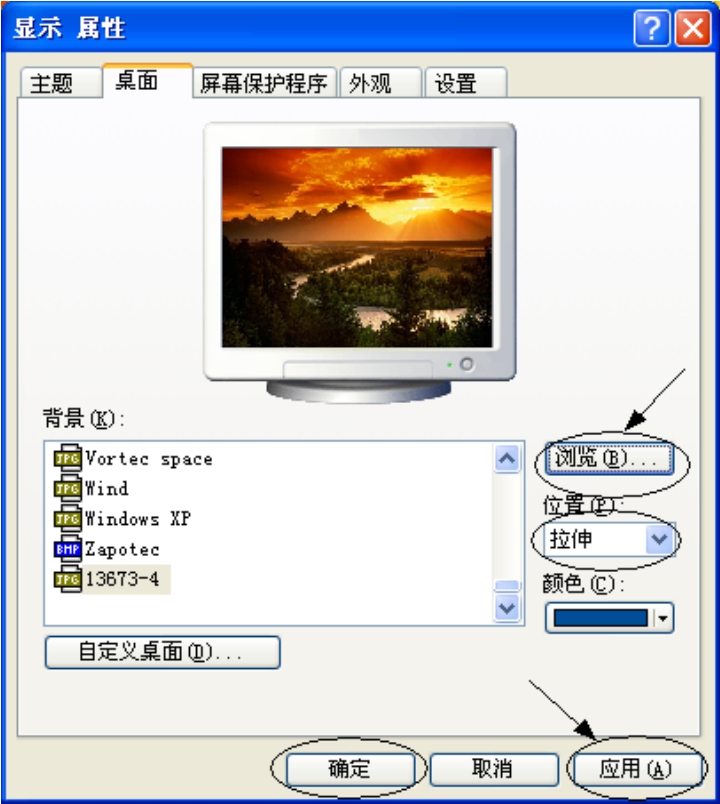
图3-185
第二步:单击“浏览”按钮,在出现的“浏览”对话框中找到要作为桌面的背景图片,如图3-186所示。
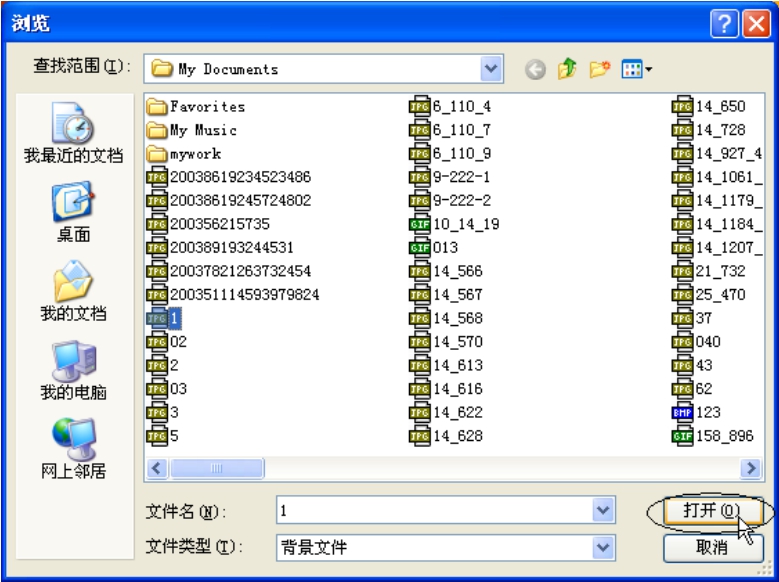
图3-186
第三步:单击“位置”下拉按钮,找到使你感觉到最佳效果设置后,单击“应用”和“确定”按钮,使更改马上生效,否则继续从第二步开始新的选择。
2.任务栏的个性化
任务栏其实也可以进行个性化的设置,特别是对一些常用的程序,可以放进任务栏中进行个性化设置,具体的操作如下:
第一步:在任务栏单击右键,在第一个选项里可以添加快速启动,假设我们要添加QQ到任务栏。那么先选第一项“打开文件夹”选项,如图3-187所示。
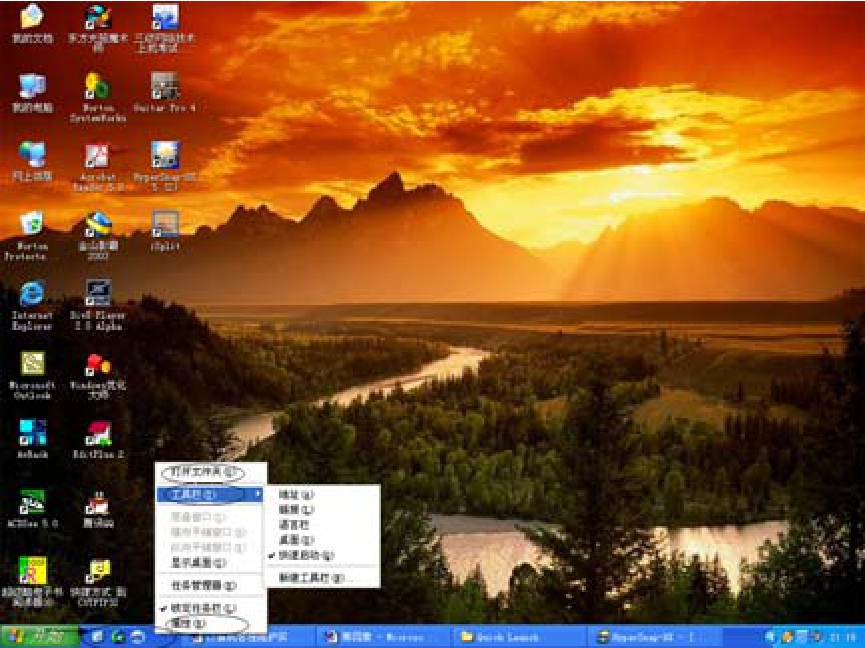
图3-187
第二步:单击“打开文件夹”选项,按住左键不放拖QQ的快捷图标到该打开的文件夹中即可,如图3-188所示,这样就能够看到刚才设置的快捷方式(如果还没有看见请单击“>>”就可以看见全部的快速启动图标)。

图3-188
第三步:如果你想使你的任务栏尽可能的简单,可根据需要去掉后面选项的“√”,则该项将被隐藏,如果要继续显示,同样右击任务栏在“工具栏”中该项前打“√”。
第四步:选择“属性”命令,进入“任务栏和「开始」菜单属性”对话框中可以设置是否自动隐藏,是否显示时钟等,设置完后单击“应用”和“确定”按钮即可马上生效,如图3-189所示。
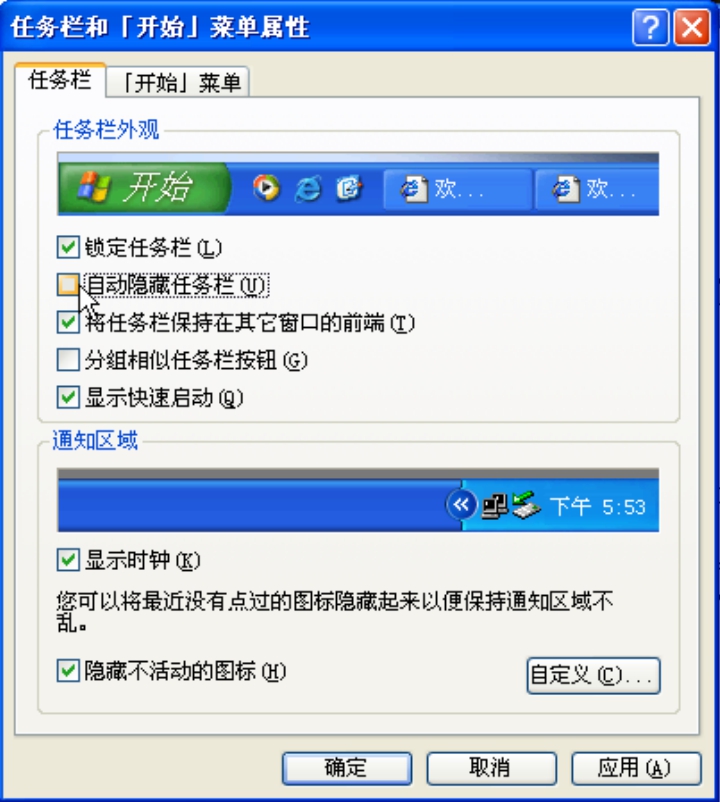
图3-189
3.个性化“开始”菜单
“开始”菜单是我们使用得最多的一项服务,怎样设置分类使它更贴近你的使用和日常管理就成为一个很重要的问题。下面我们介绍怎样分类并合理规划“开始”菜单。
第一步:打开“开始”菜单,在空白处单击鼠标右键,在出现的菜单中选择“浏览所有用户”命令,打开浏览页面后左边可以浏览“我的电脑”上的所有文件和程序,我们可以按住鼠标左键,拖动需要的文件或者程序到右边的“「开始」菜单”文件夹中,假设常常需要用软盘处理很多文件时,可以考虑把“软盘A:”放到开始菜单,如图3-190所示的操作。
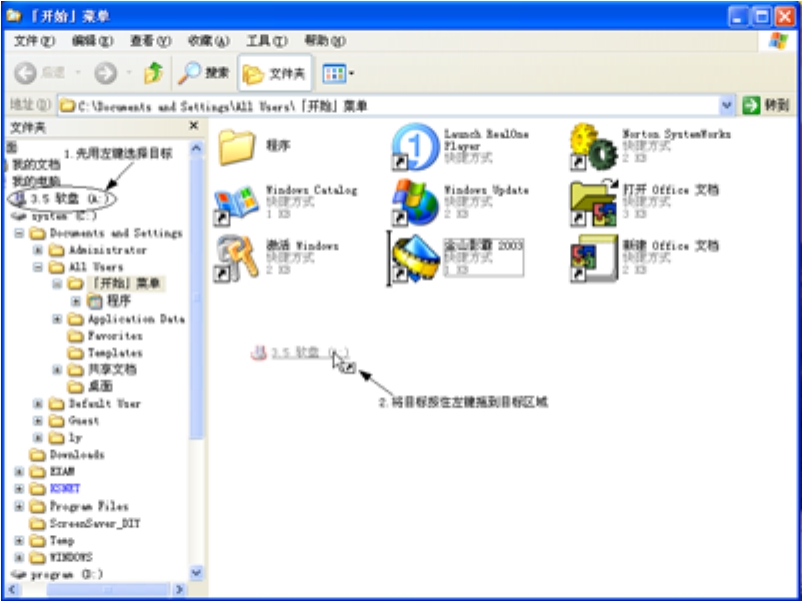
图3-190
第二步:下面我们介绍一下怎样整理程序文件夹,假设我们要把Windows XP一系列主件服务放到一个“微软”文件夹中,步骤是:鼠标右键单击空白处,在出现的菜单中选择“新建”→“文件夹”命令,然后对该文件按“F2”键,命名为“微软”(F2为Windows XP中更改名字用的快捷键),如图3-191所示。
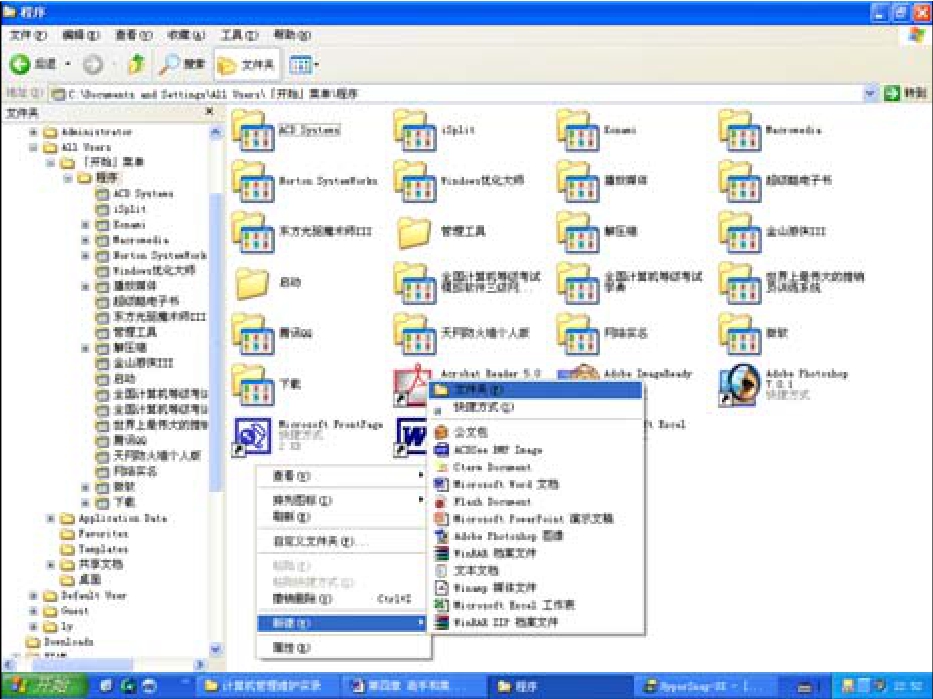
图3-191
第三步:对该文件夹改好名后,若想把某个文件变动到该文件夹内作为子项的快捷方式,可以直接按住左键拖到该文件夹位置处(两者图标重合),如图3-192所示。
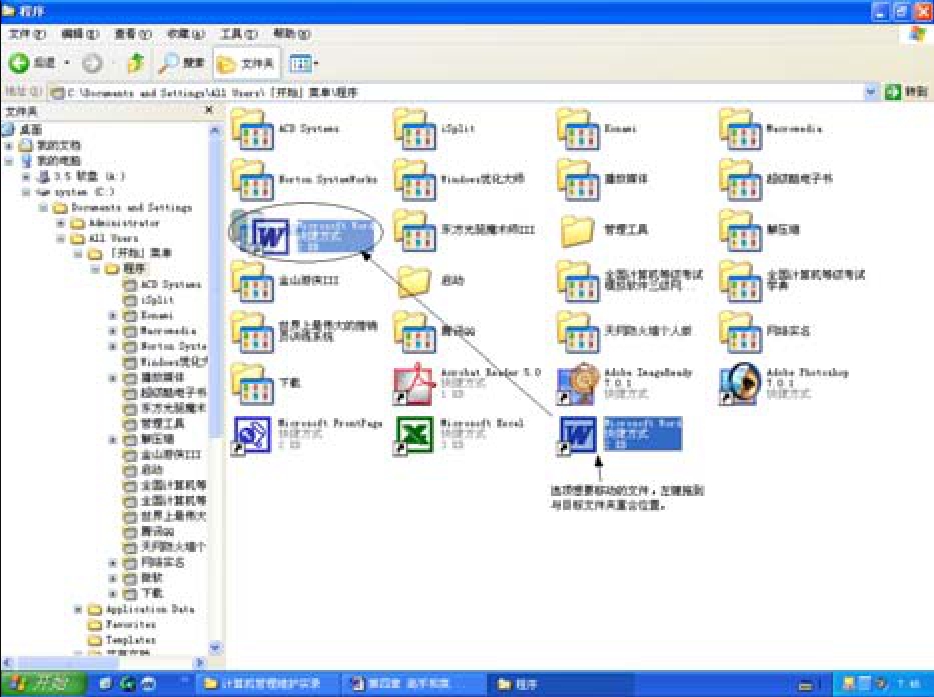
图3-192
第四步:在要变动的文件中单击鼠标右键,在出现的菜单中选择“剪切”命令,然后打开目标文件夹并“粘贴”,如图3-193所示。也可以使用快捷键,先选中目标(左击该目标)快捷键是“Ctrl+X(剪切)”和“Ctrl+V(粘贴)”。
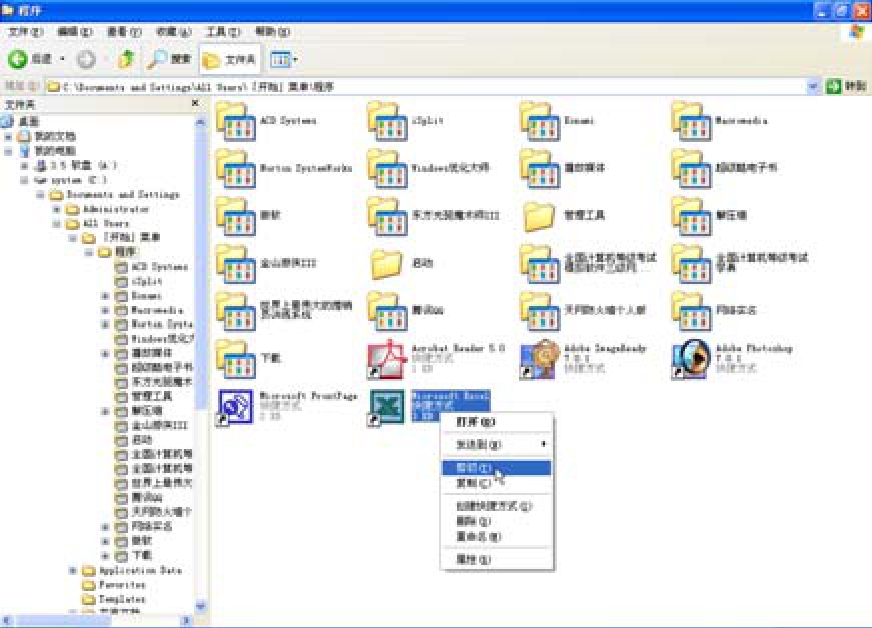
3-193
下面的粘贴操作我们用快捷键作为示范,如图3-194所示。
如果需要同时移动多个文件,且文件是连续的,按住“Shift”键单击第一个和最后一个文件即可,如果不是连续的文件按住“Ctrl”键就可以同时选择多个目标,如图3-195所示。
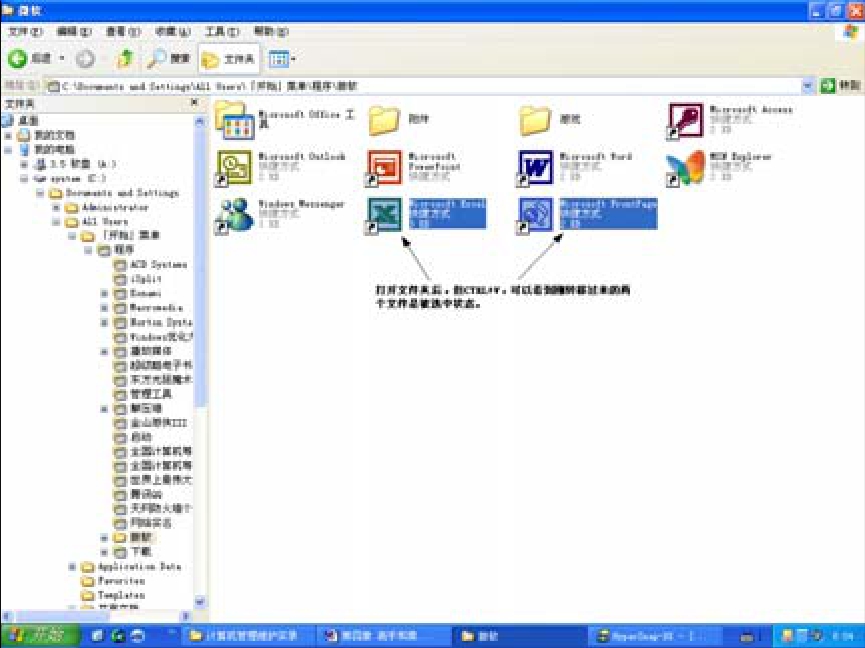
图3-194
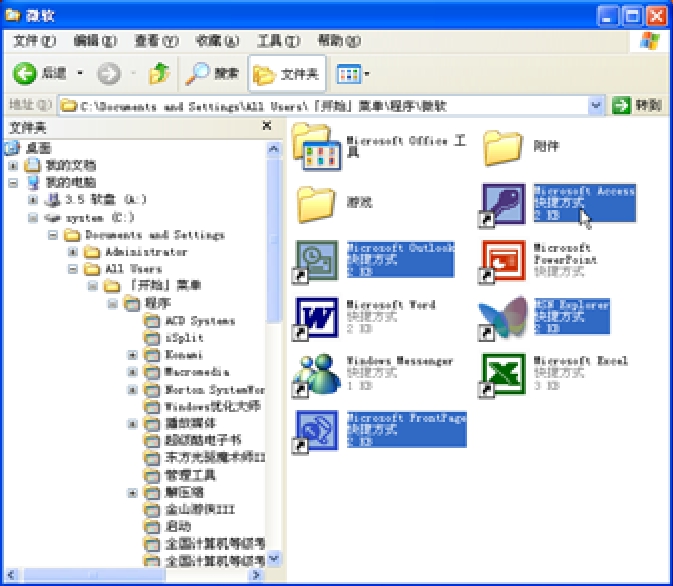
图3-195
4.鼠标的个性化
如果你是用左手工作为主右手工作为辅,怎么样配置鼠标呢?如果你不喜欢现有的系统默认鼠标还有什么其他的选择呢?针对这几个问题,我们将作详细的回答。
(1)解决左手工作为主的问题
单击“开始”→“设置”→“控制面板”→“打印机和其他硬件”→“鼠标”命令,进入“鼠标 属性”对话框,选中“切换重要和次要按钮”选项,再单击“应用”和“确定”即可,如图3-196所示。
(2)解决个性化鼠标图形问题
在“指针选项”的“方案”下拉菜单中选择其他的方案即可,如图3-197所示的操作。
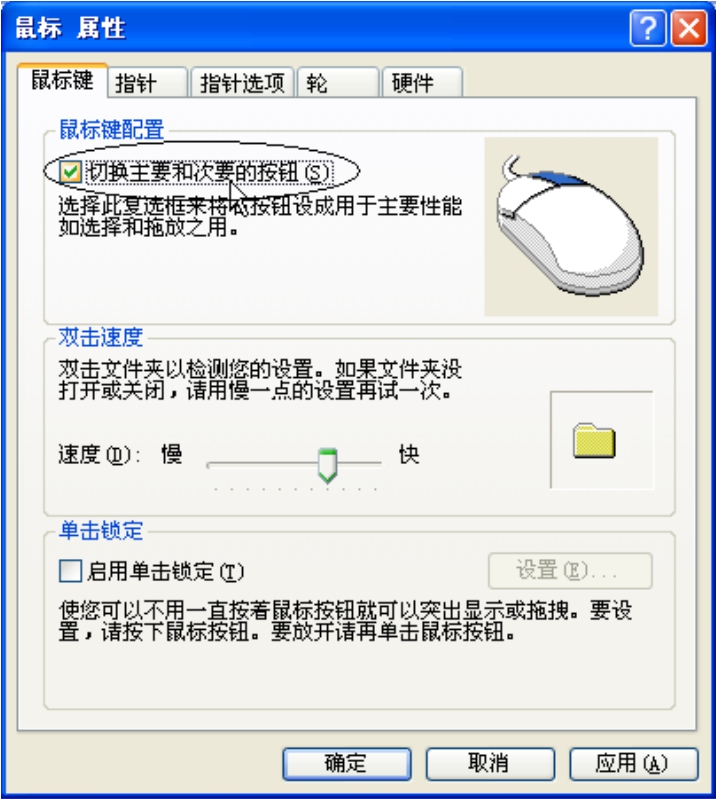
图3-196
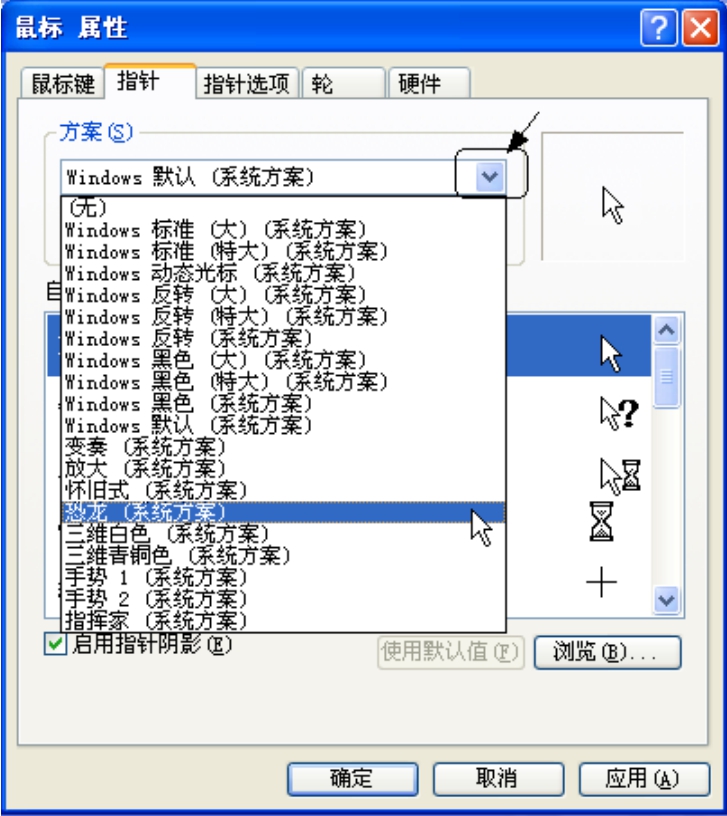
图3-197
5.个性化键盘输入方式
或许你习惯用的只有“五笔”或者是“智能ABC”,怎样方便地切换并只设置自己喜欢的输入方式,而不用在多种输入法中切来换去的呢?下面我们就来解决这个问题。
(1)在各种输入方式间默认切换是按住“Ctrl+Shift”组合键,直到选到你想要的输入方式。
(2)配置输入栏符合个人习惯,假设你一般只使用“智能ABC”,鼠标右键单击语言输入栏的小图标,在弹出的栏中选“设置”命令,如图3-198所示。
图3-198
(3)不想要的输入法,选中后单击右边的“删除”按钮,如果想要添加则单击右边的“添加”按钮,不过这可能需要XP安装盘,如图3-199所示。
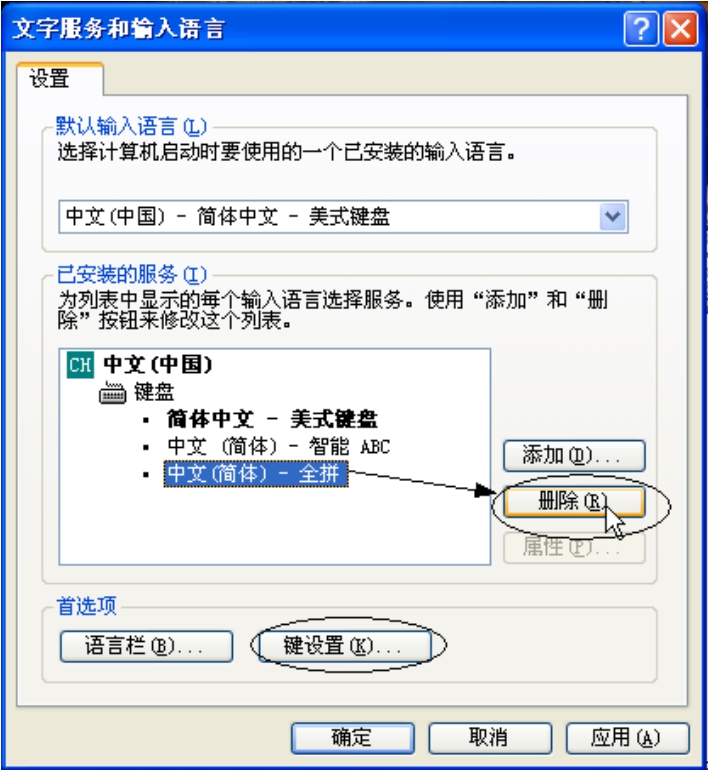
图3-199
(4)设置你想要改变输入法的快捷键,单击“键设置…”按钮,进入如图3-200所示的“高级键设置”对话框,可双击操作中的选项修改到你想要的快捷键方式,修改后单击“确定”按钮即可。

图3-200
免责声明:以上内容源自网络,版权归原作者所有,如有侵犯您的原创版权请告知,我们将尽快删除相关内容。















